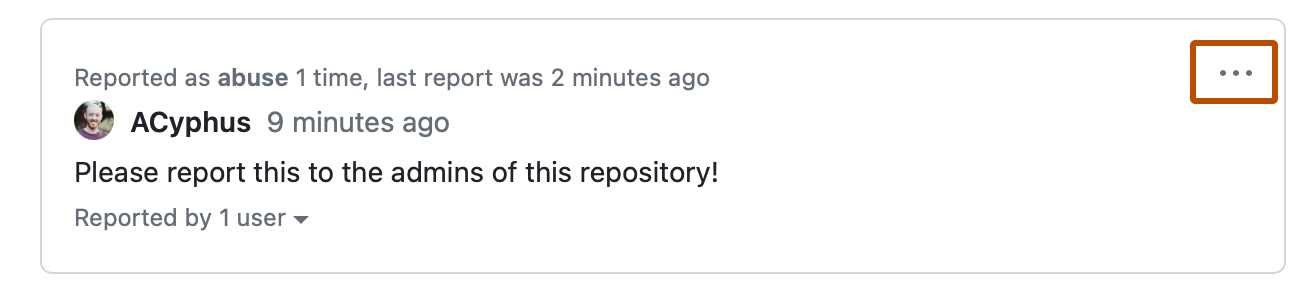レポートされたコンテンツの管理について
レポートされたコンテンツを表示または管理する前に、リポジトリに対してレポートされたコンテンツを有効にする必要があります。 詳しくは、「コントリビューターが Organization のリポジトリで不正利用を報告する方法を管理する」をご覧ください。
混乱をもたらすコンテンツのレポートへの追跡、トリアージ、および対応ができます。 [Abuse reports] リストでは、すべてのレポートを表示し、GitHubでレポートされた各コメントに直接移動できます。
混乱をもたらす振る舞いがコミュニティで行われた場合、GitHubは行動規範を適用し、衝突を縮小させるツールを提供します。 たとえば、加熱したやりとりを静めるために会話をロックできます。 詳しくは、「コメントおよび会話をモデレートする」をご覧ください。
混乱をもたらすコンテンツのモデレートが完了したら、レポートを解決済としてマークできます。 モデレートが完了していないと判断した場合は、レポートを未解決としてマークすることもできます。
コントリビューターが報告したコンテンツを表示する
-
GitHub で、リポジトリのメイン ページに移動します。
-
リポジトリ名の下にある [Settings] をクリックします。 [設定] タブが表示されない場合は、 [] ドロップダウン メニューを選び、 [設定] をクリックします。
![タブを示すリポジトリ ヘッダーのスクリーンショット。 [設定] タブが濃いオレンジ色の枠線で強調表示されています。](/assets/cb-28260/images/help/repository/repo-actions-settings.png)
-
サイドバーの [Access] セクションで、 [Moderation options] を選んでから、[Reported content] をクリックします。
-
表示する報告されたコンテンツの右側にある をクリックしてから、 [コンテンツの表示] をクリックします。
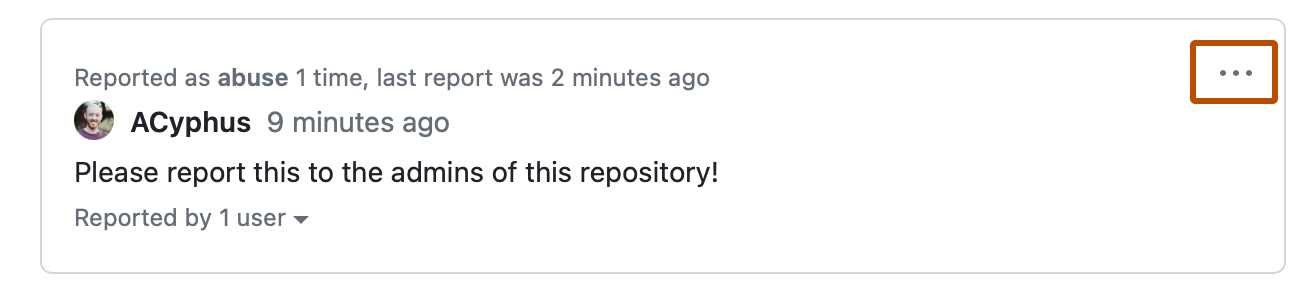
レポートを解決する
-
GitHub で、リポジトリのメイン ページに移動します。
-
リポジトリ名の下にある [Settings] をクリックします。 [設定] タブが表示されない場合は、 [] ドロップダウン メニューを選び、 [設定] をクリックします。
![タブを示すリポジトリ ヘッダーのスクリーンショット。 [設定] タブが濃いオレンジ色の枠線で強調表示されています。](/assets/cb-28260/images/help/repository/repo-actions-settings.png)
-
サイドバーの [Access] セクションで、 [Moderation options] を選んでから、[Reported content] をクリックします。
-
解決するレポートの右側にある をクリックしてから、 [解決済みとしてマーク] をクリックします。
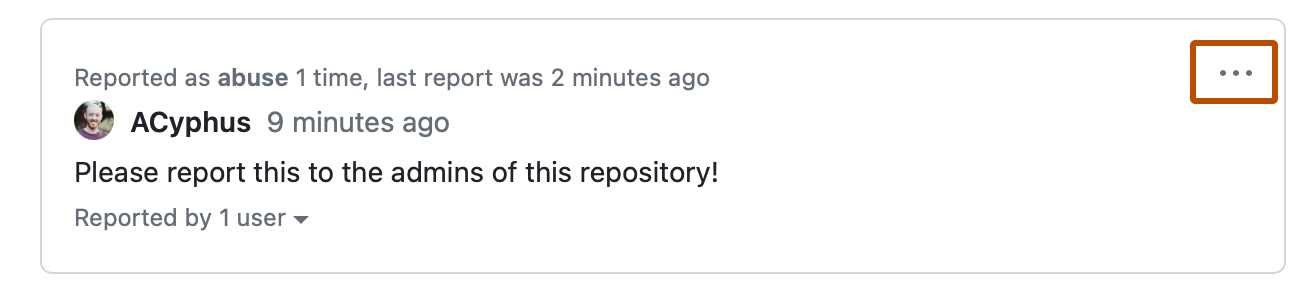
レポートを未解決にする
-
GitHub で、リポジトリのメイン ページに移動します。
-
リポジトリ名の下にある [Settings] をクリックします。 [設定] タブが表示されない場合は、 [] ドロップダウン メニューを選び、 [設定] をクリックします。
![タブを示すリポジトリ ヘッダーのスクリーンショット。 [設定] タブが濃いオレンジ色の枠線で強調表示されています。](/assets/cb-28260/images/help/repository/repo-actions-settings.png)
-
サイドバーの [Access] セクションで、 [Moderation options] を選んでから、[Reported content] をクリックします。
-
[不正使用レポート] の [解決済み] をクリックします。
-
未解決にするレポートの右側にある をクリックしてから、 [未解決としてマーク] をクリックします。